
win11 システムでは、Microsoft はユーザーの個人情報とプライバシーのセキュリティをより適切に保護するために、より多くのプライバシー設定をユーザーに提供します。ただし、アップデート後、一部の友人はプライバシー設定が見つからないことに気づきました。実際には、設定を直接開いて見つけることができます。一緒に見てみましょう。
回答: 設定内です。
1. まず、タスクバーの左端にある [スタート] メニュー ボタンをクリックします。
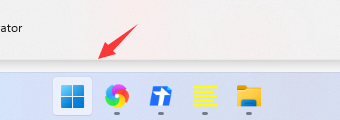
2. スタート メニューを開いた後、「設定」を見つけます
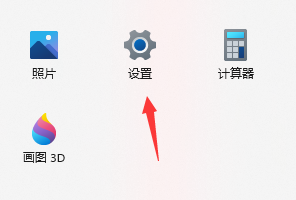
3. 次に、左の列にあるで「プライバシーとセキュリティ」を見つけることができます。
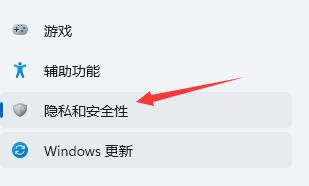
4.そこでは、デバイスのセキュリティなどのプライバシー コンテンツを設定できます。
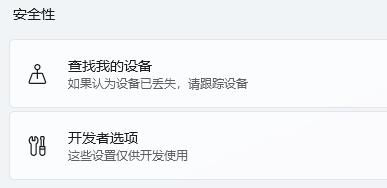
5. プライバシー設定の目的が明確な場合は、設定の左上隅にある検索ボタンを直接クリックして検索することもできます。
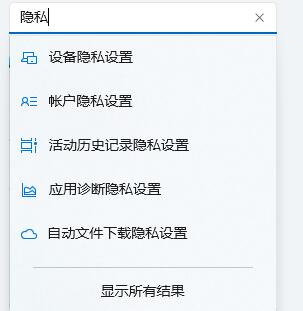
以上がWindows 11のプライバシー設定を有効にする方法の詳細内容です。詳細については、PHP 中国語 Web サイトの他の関連記事を参照してください。


